Monitorare le prestazioni dei report in Power BI
Monitorare le prestazioni dei report in Power BI Desktop usando il analizzatore prestazioni. Il monitoraggio consente di scoprire dove si trovano i colli di bottiglia e come migliorare le prestazioni dei report.
Il monitoraggio delle prestazioni è rilevante nelle situazioni seguenti:
- L'aggiornamento del modello di dati di importazione è lento.
- I report di DirectQuery o Live Connessione ion sono lenti.
- I calcoli del modello sono lenti.
Le query lente o gli oggetti visivi del report devono essere un punto focale dell'ottimizzazione continua.
Nota
Il analizzatore prestazioni non può essere usato per monitorare le attività o la capacità Premium per utente (PPU).
Usare Diagnostica query
Usare Diagnostica query in Power BI Desktop per determinare le operazioni eseguite da Power Query durante l'anteprima o l'applicazione di query. Usare inoltre la funzione Diagnostica passaggio per registrare informazioni dettagliate sulla valutazione per ogni passaggio della query. I risultati vengono resi disponibili in Power Query ed è possibile applicare trasformazioni per comprendere meglio l'esecuzione delle query.
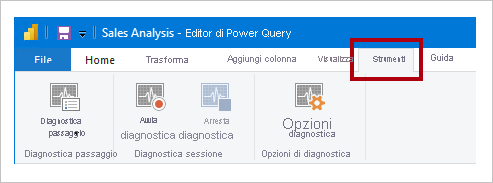
Usare analizzatore prestazioni
Usare analizzatore prestazioni in Power BI Desktop per scoprire come vengono eseguiti ognuno degli elementi del report, ad esempio gli oggetti visivi e le formule DAX. È particolarmente utile determinare se si tratta della query o del rendering visivo che contribuisce ai problemi di prestazioni.
Usare SQL Server Profiler
È anche possibile usare SQL Server Profiler per identificare le query lente.
Nota
SQL Server Profiler è disponibile come parte di SQL Server Management Studio.
Usare SQL Server Profiler quando l'origine dati è una delle seguenti:
- SQL Server
- SQL Server Analysis Services
- Azure Analysis Services
Attenzione
Power BI Desktop supporta la connessione a una porta di diagnostica. La porta di diagnostica consente ad altri strumenti di stabilire connessioni per eseguire tracce a scopo diagnostico. Le modifiche apportate al modello di dati di Power Desktop sono supportate solo per operazioni specifiche. Altre modifiche al modello di dati con operazioni non supportate possono causare danneggiamento e perdita di dati.
Per creare una traccia di SQL Server Profiler, seguire queste istruzioni:
- Aprire il report di Power BI Desktop in modo che sia facile individuare la porta nel passaggio successivo, chiudere eventuali altri report aperti.
- Per determinare la porta usata da Power BI Desktop, in PowerShell (con privilegi di amministratore) o al prompt dei comandi immettere il comando seguente:
L'output sarà un elenco di applicazioni e le relative porte aperte. Cercare la porta usata da msmdsrv.exe e registrarla per usarla in un secondo momento. Si tratta dell'istanza di Power BI Desktop.netstat -b -n - Per connettere SQL Server Profiler al report di Power BI Desktop:
- Aprire SQL Server Profiler.
- In SQL Server Profiler scegliere Nuova traccia dal menu File.
- Per Tipo di server selezionare Analysis Services.
- In Nome server immettere localhost:[porta registrata in precedenza].
- Fare clic su Esegui. La traccia di SQL Server Profiler è attiva e profila attivamente le query di Power BI Desktop.
- Quando vengono eseguite query di Power BI Desktop, verranno visualizzate le rispettive durate e tempi di CPU. A seconda del tipo di origine dati, è possibile che vengano visualizzati altri eventi che indicano come è stata eseguita la query. Usando queste informazioni, è possibile determinare quali query sono i colli di bottiglia.
Un vantaggio dell'uso di SQL Server Profiler è che è possibile salvare una traccia di database di SQL Server (relazionale). La traccia può diventare un input per motore di database Ottimizzazione guidata. In questo modo, è possibile ricevere raccomandazioni su come ottimizzare l'origine dati.
Monitorare le metriche Premium
Monitorare le prestazioni dei contenuti distribuiti nella capacità Power BI Premium dell'organizzazione con l'aiuto dell'app Microsoft Fabric Capacity Metrics.
Contenuto correlato
Per altre informazioni su questo articolo, vedere le risorse seguenti:
Commenti e suggerimenti
In arrivo: Nel corso del 2024 verranno ritirati i problemi di GitHub come meccanismo di feedback per il contenuto e verranno sostituiti con un nuovo sistema di feedback. Per altre informazioni, vedi: https://aka.ms/ContentUserFeedback.
Invia e visualizza il feedback per